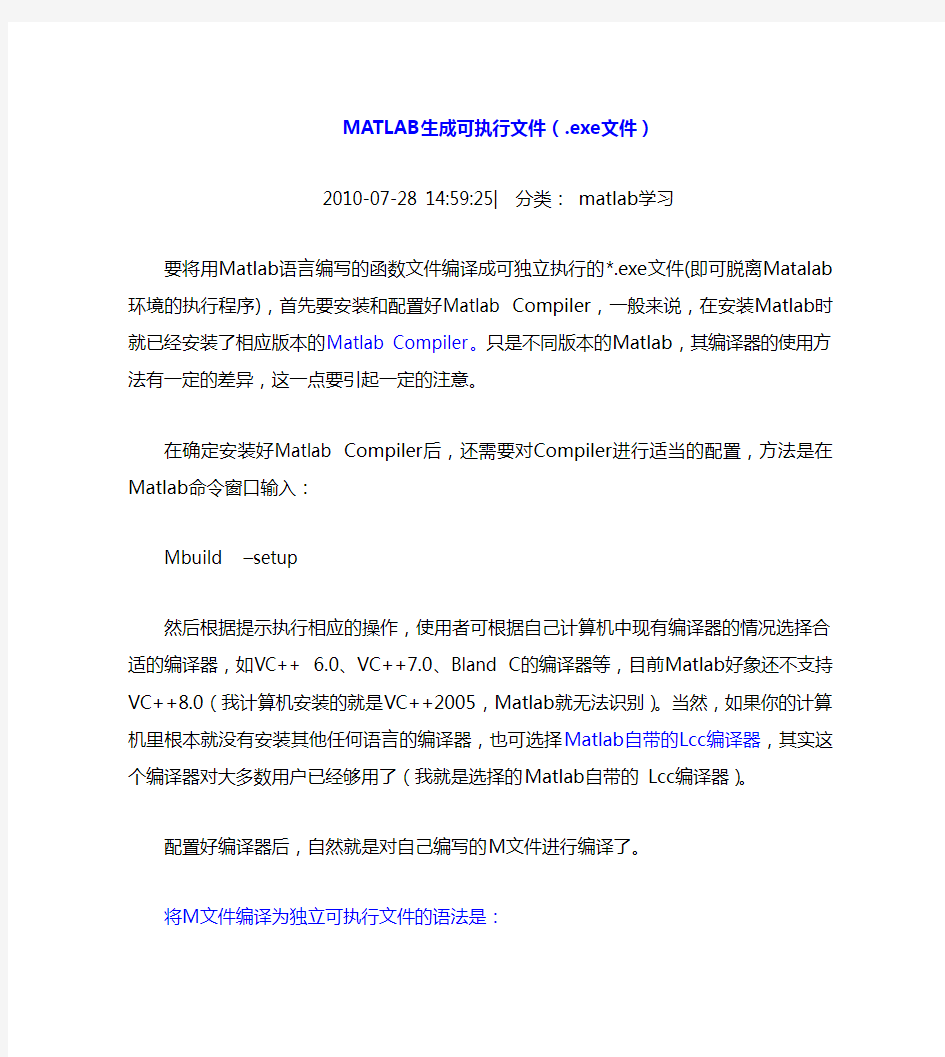
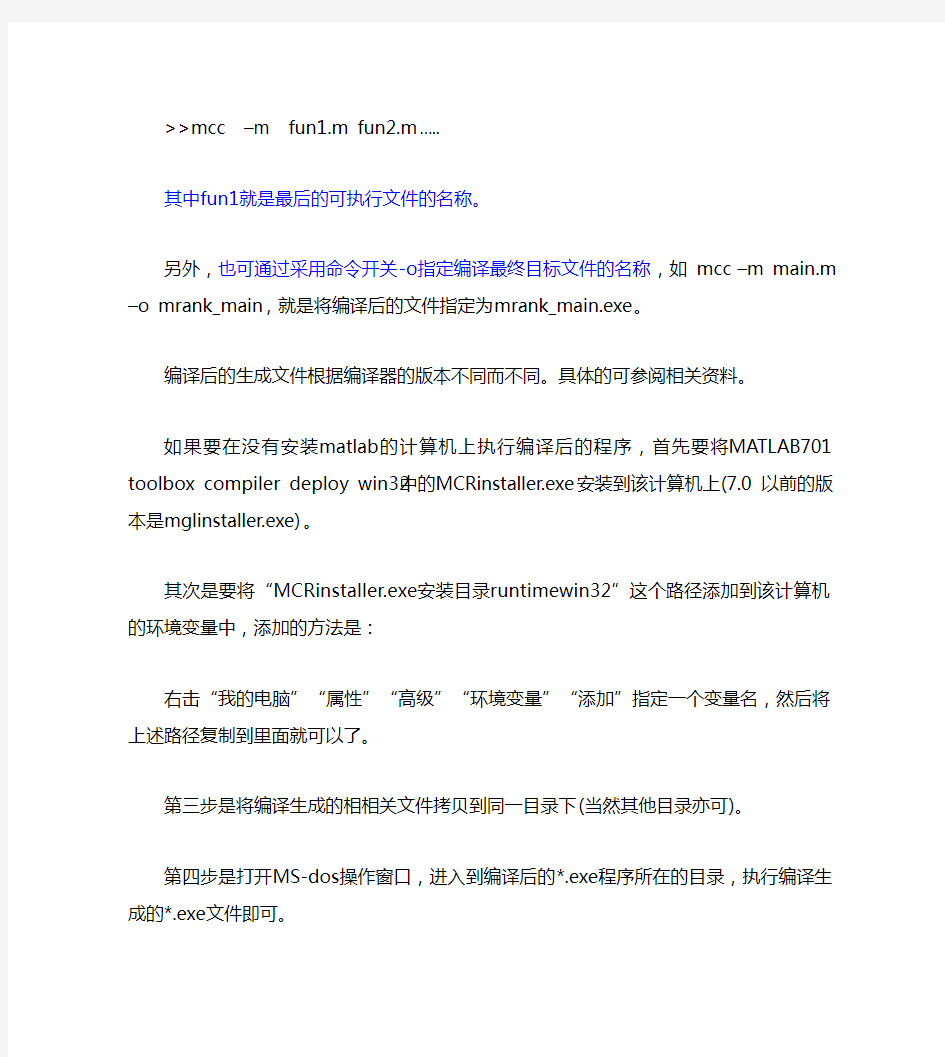
MATLAB生成可执行文件(.exe文件)
2010-07-28 14:59:25| 分类:matlab学习
要将用Matlab语言编写的函数文件编译成可独立执行的*.exe文件(即可脱离Matalab环境的执行程序),首先要安装和配置好Matlab Compiler,一般来说,在安装Matlab时就已经安装了相应版本的Matlab Compiler。只是不同版本的Matlab,其编译器的使用方法有一定的差异,这一点要引起一定的注意。
在确定安装好Matlab Compiler后,还需要对Compiler进行适当的配置,方法是在Matlab命令窗口输入:
Mbuild –setup
然后根据提示执行相应的操作,使用者可根据自己计算机中现有编译器的情况选择合适的编译器,如VC++ 6.0、VC++7.0、Bland C的编译器等,目前Matlab好象还不支持VC++8.0(我计算机安装的就是VC++2005,Matlab就无法识别)。当然,如果你的计算机里根本就没有安装其他任何语言的编译器,也可选择Matlab自带的Lcc编译器,其实这个编译器对大多数用户已经够用了(我就是选择的Matlab自带的Lcc编译器)。
配置好编译器后,自然就是对自己编写的M文件进行编译了。
将M文件编译为独立可执行文件的语法是:
>>mcc –m fun1.m fun2.m …..
其中fun1就是最后的可执行文件的名称。
另外,也可通过采用命令开关-o指定编译最终目标文件的名称,如mcc –m main.m –o mrank_main,就是将编译后的文件指定为mrank_main.exe。
编译后的生成文件根据编译器的版本不同而不同。具体的可参阅相关资料。
如果要在没有安装matlab的计算机上执行编译后的程序,首先要将MATLAB701 toolbox compiler deploy win32中的MCRinstaller.exe安装到该计算机上(7.0 以前的版本是mglinstaller.exe)。
其次是要将“MCRinstaller.exe安装目录runtimewin32”这个路径添加到该计算机的环境变量中,添加的方法是:
右击“我的电脑”“属性”“高级”“环境变量”“添加”指定一个变量名,然后将上述路径复制到里面就可以了。
第三步是将编译生成的相相关文件拷贝到同一目录下(当然其他目录亦可)。
第四步是打开MS-dos操作窗口,进入到编译后的*.exe程序所在的目录,执行编译生成的*.exe文件即可。
需要说明的一个问题:
如果你的程序还附带有图片(如Version上的图标)、Web页面(如help 文档),在编译的时候可能无法与M文件一起编译(因为我没有试过,也
没有看到有关这方面的介绍),这没有关系,先在计算机上执行一次你编译后生成的独立可执行文件,这时在同一目录下会生成一个以你编译后的程序名+_mcr结尾的文件夹,这时,你只需要把与程序相关的图标和Web页面拷贝到该文件夹中的Matlab program下面的一个子目录(一般与用于编译的文件夹名相同)中即可。
其他的方法还有:(以下是网上搜索到的方法,没有试验过,有兴趣的朋友可以试一试)
方法
方法二:如何将gui生成exe ?
已有gui.m文件和gui.fig文件
1 在matlab的command窗口中输入
mcc -B sgl GUI.m
2.将上步生成的文件包括*.m 文件和*.fig文件一起考到待运行的机器
此时仍需matlab所必需的动态连接库。
3. 将
4.在机器上先运行mglinstallar.exe, 然后选择解压目录,将在指定目录下解压缩出bin和toolbox两子目录,其中在binwin32目录下就是数学库和图形库脱离MATLAB运行所需的所有动态连接库,共有37个。可以
将这些.dll考入system32, 也可以直接放在应用程序目录下。而toolbox目录则必须与应用程序同一目录。
5.大功告成。
方法三:运行mcc -B sgl GUI.m 生成exe文件,把GUI.exe文件和GUI.ctf文件拷贝到目标电脑上,然后在目标电脑上安装MCRInstaller.exe ,安装完以后,我点击GUI.exe,它显示:this application has requested the Runtime to terminate it in an unusual way。这个可能是哪里出错了呢?
Solution:
The segmentation violation can be caused due to a corruption in either the profile of the current user or by corrupted Windows libraries. In order to determine which is the cause, try logging in as a different username and run MATLAB.
If you are able to successfully launch MATLAB under a different username:
1. Log onto the machine, as the user that is receiving the error.
2. On your desktop, click on Start > Run
3. Type "regedit" in the Open text field and click OK, this will bring up the Registry Editor
4. In the Registry Editor expand the following folders: HKEY_CURRENT_USER > Software > MathWorks > Matlab
5. Under the MATLAB key, find the folder having the same name as the version number of the MATLAB that is crashing; and delete it. This Registry key will be regenerated the next time MATLAB is started.
Click on the link below to view an image of the Registry Editor, which shows how to delete a registry key for MATLAB 6.5 (R13).
After following these steps, you should be able to launch MATLAB successfully.
If MATLAB crashes regardless of the user who is logged in, the crash may be caused by corrupted system libraries. For Windows NT, 2000, or XP, some customers have found that reinstalling Windows Service Packs have resolved the issue。
要生成exe文件有以下几个步骤:
1、首先安装c编译器,如microsoft visual c++ 6.0;
2、在matlab命令行里输入mbuild -setup,选择你安装的c编译器(按照提示操作即可);
3、安装MATLAB7/toolbox/compiler/deploy/win32目录下的MCRInstaller;
4、输入mcc -m filaname1 filename2 ……,filename1和filename2为要转成exe的m文件。
我也是最近才搞定的这个问题,按下述步骤进行,就没有问题,我已经运行成功,但是遇到你程序的bug的话,便会出现错误,关闭整个程序希望这些对你有用
如何将MATLAB程序编译成独立可执行的程序?如何将编译好的独立可执行程序发布在没有安装MATLAB的电脑上?下面将一步步实现:
一、生成独立可执行的程序(exe文件)步骤
1、安装编译器。可有多种选择,matlab自带了一个LCC,推荐使用VC++6.0,我基于VS 2003实现。
2、设置编译器。在matlab命令行输入mbuild –setup以及mex –setup,选择安装的c编译器。
3、调用编译器。此处使用MATLAB下的一个GUI平台deploytool下完全实现。在命令窗口输入deploytool即可看到。具体使用方法请Help。
当然,也可以输入mcc -m filaname,filaname为要转成exe的m文件;注:在以前的版本中,用编译命令mcc -B sglcpp filaname;自2006的版本后,替换为mcc -mfilaname;
4、安装
二、脱离matlab运行可执行程序
MCR是由matlab的运行环境,占用不到300M的对于用不同matlab版本生成的exe文件,MCR版本也会有不同,因此,在程序打包时,最好将相应版本的MCR一起打包。MCR环境的设置文件存放目录如下:
文件名为MCRInstaller.exe。可将其拷贝到自己的文件夹中,(7.0以前的版本是mglinstaller.exe)。
在MATLAB里运行可执行程序的办法是在前面加一个!,比
如:!picshow,后缀名可有可无。
在其它没有安装matlab的机器上运行exe文件前:
首先安装matlab的运行环境。在同一机器上可以并存不同版本的matlab 环境(换句话说不同版本不兼容)。
其次是要将“MCRinstaller.exe安装目录\runtime\win32”这个路径添加到该计算机的环境变量中,通常是自动加载。
如果没有,也可手动安装,添加的方法是:
右击“我的电脑”“属性”“高级”“环境变量”“添加”指定一个变量名,然后将上述路径复制到里面就可以了。
注:在安装过程中会弹出让安装https://www.doczj.com/doc/6912724552.html,Framework可以不用安装。
最后就是将编译生成的相相关文件拷贝到同一目录下,双击即可运行。
问题:目前此方法可完全运行在没有安装MATLAB以及C/C++的电脑上,但是如果是在AMD的CPU可以运行,但是不会出现任何MATLAB 编译的界面。
美中不足就是,运行的时候dos的那个黑色地窗口一直存在。下面将实现去除黑屏的办法:
消除运行MATLAB生成的exe程序的dos黑屏的办法
基于MATLAB生成exe文件后,每次运行都存在dos黑屏的问题,现在可以通过以下方法解决:
方法一:在命令窗口输入:
cd(prefdir)
edit compopts.bat
在打开的文件最后添加以下语句:
A.VC环境下:
set LINKFLAGS=%LINKFLAGS%/SUBSYSTEM:WINDOWS
/ENTRY:mainCRTStartup
B.LCC环境下:
set LINKFLAGS=%LINKFLAGS% -subsystemwindows
C. Borland:
set LINKFLAGS=%LINKFLAGS% -aa
保存以后,再重新编译m文件,生成的exe文件运行起来就没有dos 窗口了。
方法二:使用suppress工具:
下载附件中的suppress压缩包后解压,(当然您可以自己去Google然后再下载)会看到一个suppress.ini文件,用记事本打开,然后将其中“Name=test.exe”中text.exe的改为你生成的exe文件名。将suppress.exe(有个关盘和显示器的图标),改后的suppress.ini放到你生成的exe的同目录下。执行suppress.exe或者您自己生成的exe可以了。当然您可以自己修改suppress.exe的名字,改为您自己想要的名字。
其中的方法一在使用后生成的exe再到没有任何安装MATLAB的机子上运行也不会有黑屏了。
方法二的缺点就是要同时存在您生成的exe以及supress.exe,必须在同一目录下。
生成matlab gui exe文件的方法
1、在matlab的command窗口输入命令:
mcc -B sgl Processing_Img.m,其中Processing_Img.m为gui 的.m文件。
2、将第一步制作产生的Processing_Img.exe文件、Processing_Img.prj 文件,以及MCRInstaller.exe文件拷贝到同一文件夹
下, MCRInstaller.exe在
\\MATLAB\R2009a\toolbox\compiler\deploy\win32下面。
3、在要允许Processing_Img.exe的机子上运行MCRInstaller.exe,并安装在同一文件夹下,耐心
等待即可,然后运行Processing_Img.exe便OK.
总结了好久终于将matlab的编译过程找全了,给各位参考!
完整gui程序设计与发布
matlab GUI程序转换成exe可执行文件
1.设置编译器:
在确定安装好Matlab Compiler后,还需要对Compiler进行适当的配置,方法是在Matlab命令窗口输入:
mbuild–setup,按提示选择matlab自带编译器LCC。
2.将脚本编译为可执行文件:
在此路径下命令行输入:mcc –m gui.m,
gui.exe为脱离matlab环境运行必需的文件。
3.在未安装matlab的机器上运行可执行程序。
将R2 2007b\toolbox\compiler\deploy\win32中的MCRinstaller.exe 安装到该计算机上,将生成可执行程序脱离matlab运行所需的函数库。
将2中生成的gui.ctf,gui.exe拷贝到该计算机同一路径。运行gui.exe将生成gui_mcr文件夹,包含程序运行所需的库。至此完成。
去除独立可执行程序运行时的“DOS黑窗口”。
以上生成的exe程序运行时首先弹出一个DOS界面窗口,如果不需要其输出数据和错误信息,可将其去除。
matlba命令行输入:
cd(prefdir)
edit compopts.bat
此时compopts.bat打开,在文件最后添加:
set LINKFLAGS=%LINKFLAGS% -subsystem windows
GUI生成的exe文件怎么去掉左上的图标?
javaFrame = get(hObject, 'JavaFrame');
javaFrame.setFigureIcon(javax.swing.ImageIcon('你要换的图像.jpg')
加在OpeningFcn内。
Matlab时如何让exe文件带上自己想要的图标
假设你的图标文件是:DA.ico;你想编译的m文件是:data.m 第一步:创建一个文本文件,里面写入"ConApp ICON DA.ico"第二步:把刚才的文本文件重命名为一个rc文件,如DA.rc
第三步:在matlab命令窗口中键入:
system(['"' matlabroot '\sys\lcc\bin\lrc" /i "' pwd '\DA.rc"']);
这一步是把DA.rc和DA.ico编译到一起
此时在你的当前工作目录下会生成一个名为DA.res的resource file
第四步:将m文件与res文件一起编译
mcc -m data.m -M DA.res
MATLAB访问excel
MATLAB作为自动化客户端调用Excel服务器编程项目中最后的功能——打印报告,最终确定使用ActiveX方式访问office,这个应该称之为OLE(对象链接与嵌入)方法。通过MATLAB 调用Excel服务器,可以完成一些非数据对象的交互,比如图片。 在这里演示一下MATLAB与Excel交互的整体过程,当然这里不是报告的内容,这个属于项目的资料了。这里通过简单的图片来表示,实际要做的时候,步骤和这个基本一致,只是过程麻烦些,每一个图片都要调整,然后数据内容调整,单元格格式等等: 先看一下示意的效果:
1.MATLAB打开自动化方法 使用actxserver函数。如下: he = actxserver('Excel.Application'); 上述语句创建excel服务器,句柄值为he,通过he可以访问excel服务器的属性和方法。 在使用中为了方便存储,可以设置默认路径,使用excel服务器的DefaultFilePath属性:
he.DefaultFilePath = 'E:\'; 调试中为了方便观看excel文件内容,可以设置excel服务器的Visible属性,实际调试时可以改为1,调试过后改为0即可: he.Visible = 1; 2.创建工作簿方法 通过excel服务器的属性Workbooks创建工作簿句柄,通过该句柄的方法Add 创建工作簿: hw = he.Workbooks.Add; 然后,继续通过hw的Worksheets属性建立Sheets类句柄: hs = hw.Worksheets; 访问某一sheet的方法即用sheets的Item方法: sheetItem = hs.Item(1); 上面即建立的sheet类句柄,可以通过该句柄访问单一sheet。 3.生成带有图形的Excel,主要是figure位置和格式,粘贴时只能选择单元格,需要精细修饰就要使用下面的方法了。
? 上一篇: 在VC++程序中输出空心文字下一篇: My ANN program ? Matlab 如何读取 Excel 表格数据 Cyberr @ 2005-03-31 12:44 Subject: Are there any examples that show how to use the ActiveX automation interface to connect MATLAB to Excel? Problem Description I am trying to control Excel from MATLAB using ActiveX. Are there any examples that show how to use the ActiveX automation interface from Excel to do this? Solution: Most of the functionality that you get from ActiveX is dependent on the object model, which the external application implements. Consequently, we are usually unable tp provide much information about the functions that you need to use in the remote application to perform a particular function. We do, however, have an example that shows how to do perform common functions in Excel. We also recommend that you become more familiar with the Excel object model in order to better use Excel's ActiveX automation interface from MATLAB. You can find more information on this interface by selecting the "Microsoft Excel Visual Basic Reference" topic in the Microsoft Excel Help Topic dialog. This topic area contains a searchable description of Excel methods and properties. The following example demonstrates how to insert MATLAB data into Excel. It also shows how to extract some data from Excel into MATLAB. For more information, refer to the individual comments for each code segment. % Open Excel, add workbook, change active worksheet, % get/put array, save, and close % First open an Excel Server Excel = actxserver('Excel.Application'); set(Excel, 'Visible', 1); % Insert a new workbook
https://www.doczj.com/doc/6912724552.html,/p-21683359.html 一种基于Matlab的DSP调试及直接代码生成方法 Matlab作为一种有效的信号处理工具,已经渗透到DSP的设计当中。开发者在将一个新的数字信号处理算法应用于实际前,一般是先用Matlab进行模拟验证,当模拟结果满意时再把算法修改成C或DSP汇编语言通过CCS在目标DSP上实现,并比较实际应用与模拟的结果以发现误差,如此反复进行。在较新版本的Matlab(6.0以上)中提供了Matlab与DSP的统一集成环境后,众多学者对Matlab环境下的DSP调试进行了研究。文献[2-4]从CCSLink的角度出发,对Matlab环境下的DSP调试进行了原理及思路上的阐述,但均未涉及到直接代码生成。本文在介绍CCSLink的连接对象、嵌入式对象和RTDX对象的基础上,详细阐述Simulink环境下的直接代码生成。 1 CCSLink及ETTIC2000概述 Matlab具有强大的分析、计算和可视化功能,但处理速度慢;DSP具有快速的信号处理能力,但是其CCS的编译环境中数据可编辑和分析能力不如Matlab;而MathWorks公司和TI公司联合开发的Matlab Linkfor CCS Development Tools(CCSLink)和EmbeddedTarget for the TI TMS320C2000 DSP Platform(ETTIC2000),CCSLink提供了Matlab和CCS的接口,能把Matlab和TI CCS及目标DSP连接起来。利用此工具可以像操作Matlab变量一样来操作TI DSP的存储器或寄存器。CCSLink支持CCS能够识别的任何目标板(C200,C5000,C600),此工具用于DSP程序的调试过程。而CCSLink与ETTIC2000的配合使用,可直接由Matlab的Simulink模型生成TIC2000DSP 的可执行代码,能在集成、统一的Matlab环境下完成DSP的整个开发过程。 2 CCSLink环境下的DSP调试 CCSLink向用户提供了3个组件内容,如图1所示。
Matlab中使用Excel資料收藏 % Open Excel, add workbook, change active worksheet, % get/put array, save, and close % First open an Excel Server %打開一個Excel操作物件 Excel = actxserver('Excel.Application'); %使Excel物件可見,即打開Excel視窗,實際應用時設置其為不可見的set(Excel, 'Visible', 1); % Insert a new workbook %創建工作本組物件 Workbooks = Excel.Workbooks; %添加一個工作本 Workbook = invoke(Workbooks, 'Add'); % Make the second sheet active %獲取當前活躍工作本的表單組,一個工作本共有3個表單(sheets)Sheets = Excel.ActiveWorkBook.Sheets; %獲取表單組中的一個表單 sheet2 = get(Sheets, 'Item', 2); %啟動該表單 invoke(sheet2, 'Activate'); % Get a handle to the active sheet %獲取當前活躍表單的控制碼 Activesheet = Excel.Activesheet; % Put a MATLAB array into Excel %向表單中寫入資料 A = [1 2; 3 4]; %設置寫到Excel中的範圍 ActivesheetRange = get(Activesheet,'Range','A1:B2'); %寫入 set(ActivesheetRange, 'Value', A); % Get back a range. It will be a cell array, % since the cell range can % contain different types of data. %讀會資料塊 Range = get(Activesheet, 'Range', 'A1:B2');
matlab excel混合编程MATLAB与 Excel数据连接及绘图 3.1 MATLAB与Excel数据连接 EXCEL和MATLAB在数据显示和数值计算上各有优势,EXCEL是商业运用最广泛的工具,非常直观,但是数值编程比较差,而MA TLAB可以弥补这一点,有时在程序开发上需要将两者结合起来,实现两者之间的优势互补,为此MATLAB提供了EXCEL Link连接工具,实现MA TLAB与EXCEL之间的混合编程。 EXCEL Link是一个在Microsoft Windows环境下实现对Microsoft EXCEL和MATLAB 进行链接的插件。通过对EXCEL和MATLAB 的连接,用户可以在EXCEL的工作空间里,利用EXCEL的宏编程工具,使用MATLAB的数据处理和图形处理功能进行相关操作,同时由EXCEL Link来保证两个工作环境中数据的交换和同步更新。使用EXCEL Link 时,不必脱离EXCEL环境,而是直接在EXCEL工作区或宏操作中调用MATLAB函数。 EXCEL Link允许在MATLAB和EXCEL之间进行数据交换,在两个功能强大的数学处理、分析与表示平台之间建立无缝连接。EXCEL作为一个可视化的数据处理环境是进行数组编辑的最佳选择,而MA TLAB则作为数据分析和可视化的引擎。任何输入到EXCEL环境中的数据都可以直接进入MTA TLAB进行处理,而这一过程完全是“现场”处理的,没有任何中间文件,也不需要进行编程工作。
3.1.1 MATLAB和Excel的接口安装:. Excel Link的安装和和设置 首先,在系统中安装Excel软件。然后安装Matlab和Excel Link,用Matlab安装盘开始安装,选择自定义安装中,在选中组件ExcelLink,如下图所示: 安装完Excel Link后还需要在Excel中进行一些设置后才能使用。 启动Excel,选择菜单“工具”项下的“加载宏”项,弹出如下对话框:
用Excel Link实现Excel与Matlab混合编程 Excel Link是一个在Windows环境下实现Excel与Matlab进行链接的插件。通过连接Excel 和Matlab,用户可以在Excel工作表空间和宏编程工具中使用Matlab的数值计算,图形处理等功能,不需要脱离Excel环境。同时由Excel Link来保证两个工作环境中的数据交换和同步更新。 1. Excel Link的安装和和设置首先,在系统中安装Excel软件。然后安装Matlab和Excel Link,用Matlab安装盘开始安装,选择自定义安装中,在选中组件ExcelLink,如下图所示:安装完Excel Link后还需要在Excel中进行一些设置后才能使用。启动Excel,选择菜单“工具”项下的“加载宏”项,弹出如下对话框:选中Excel Link项。如果该项不存在,则通过浏览目录,在目录%MATLAB%toolboxexlink下找到excllink.xla文件,如下图示,并确定。选中ExcelLink项并确定后,在Excel中多了一个Excel Link工具条,如下图示: 经过以上的设置后就可以开始使用Excel Link了。 2. ExcelLink连接管理函数 (1) Matlabinit 该函数只能在宏子例程中使用。初始化ExcelLink和启动Matlab进程。只有在MLAutoStart 函数中使用“no”参数,才需要手动使用Matlabinit来初始化ExcelLink和启动Matlab进程,如果使用参数“yes”,则Matlabinit是自动执行的。 使用语法:Matlabinit (2) MLAutoStart 设置自动启动Matlab和ExcelLink。 在工作表中的使用语法: MLAutoStart("yes") MLAutoStart("no") 在宏中的使用语法: MLAutoStart "yes" MLAutoStart "no" 使用“yes”参数,则当Excel启动时,自动启动Matlab和ExcelLink;如果使用参数“no”,则当Excel启动时,不启动Matlab和ExcelLink。如果在此之前它们已经启动,则无任何影响。 (3) MLClose 终止Matlab进程并删除Matlab工作空间的所有变量。并通知Excel,Matlab不再运行。 在工作表中的使用语法: MLClose() 在宏中的使用语法: MLClose (4) MLOpen 启动Matlab进程。如果Matlab进程已经启动,则MLOpen函数不进行任何操作。在使用MLClose关闭Matlab进程后使用MLOpen来重新启动Matlab。 在工作表中的使用语法: MLOpen() 在宏中的使用语法: MLOpen
一种基于Matlab的DSP调试及直接代码生成方法 Matlab作为一种有效的信号处理工具,已经渗透到DSP的设计当中。开发者在将一个新的数字信号处理算法应用于实际前,一般是先用Matlab进行模拟验证,当模拟结果满意时再把算法修改成C或DSP汇编语言通过CCS在目标DSP 上实现,并比较实际应用与模拟的结果以发现误差,如此反复进行。在较新版本的Matlab(6.0以上)中提供了Matlab与DSP的统一集成环境后,众多学者对Matlab环境下的DSP调试进行了研究。文献[2-4]从CCSLink的角度出发,对Matl Matlab作为一种有效的信号处理工具,已经渗透到DSP的设计当中。开发者在将一个新的数字信号处理算法应用于实际前,一般是先用Matlab进行模拟验证,当模拟结果满意时再把算法修改成C或DSP汇编语言通过CCS在目标DSP 上实现,并比较实际应用与模拟的结果以发现误差,如此反复进行。在较新版本的Matlab(6.0以上)中提供了Matlab与DSP的统一集成环境后,众多学者对Matlab环境下的DSP调试进行了研究。文献[2-4]从CCSLink的角度出发,对Matlab环境下的DSP调试进行了原理及思路上的阐述,但均未涉及到直接代码生成。本文在介绍CCSLink的连接对象、嵌入式对象和RTDX对象的基础上,详细阐述Simulink环境下的直接代码生成。 1 CCSLink及ET TIC2000概述 Matlab具有强大的分析、计算和可视化功能,但处理速度慢;DSP具有快速的信号处理能力,但是其CCS的编译环境中数据可编辑和分析能力不如Matlab;而MathWorks公司和TI公司联合开发的Matlab Linkfor CCS Development Tools(CCSLink)和EmbeddedTarget for the TI TMS320C2000 DSP Platform(ETTIC2000),CCSLink提供了Matlab和CCS的接口,能把Matlab和TI CCS及目标DSP连接起来。利用此工具可以像操作Matlab变量一样来操作TI DSP的存储器或寄存器。CCSLink支持CCS能够识别的任何目标板(C200,C5000,C600),此工具用于DSP程序的调试过程。而CCSLink与ETTIC2000的配合使用,可直接由Matlab的Simulink模型生成TIC2000DSP的可执行代码,能在集成、统一的Matlab环境下完成DSP的整个开发过程。 2 CCSLink环境下的DSP调试 CCSLink向用户提供了3个组件内容,如图1所示。
matlab读取excel office的表格文件也就是xls文件本质上就是一个二维矩阵,二维矩阵是用来保存数据的最佳方式,所以在日常工作中,我们从其它地方获取的数据通常都被保存为xls格式,但处理数据时,我们却需要把xls文件的数据导入到matlab里进行处理。 如果你只处理一个文件并且只做一次的话,你可以手动来拷贝粘贴,这花费不了你太多时间。如果有很多xls文件,或者你的xls文件的内容可能随时被修改,那么下面的方法可以派上用场。 matlab自身提供了大量的函数,包括读取office文件。其中xlsread和xlswrite就是专门用来读取xls文件里的数据的。这两个函数的使用方法可以直接查看matlab自带的帮助。 xlsread对于纯数据的xls文件支持很完美,也就是说当xls文件里的每个格子都是“数”时,xlsread会直接返回一个实数矩阵。但是通常我们拿到xls文件并不是这样,它的表头多半是描述性文字,它的数据也有可能是文字,有些位置的数据还有可能是缺失的。xlsread 对这样的文件读取无能为力,或者说需要大量的时间去协调数据的位置信息。要是有一个函数,能够按照原有的顺序直接读取所有的单位格数据就好了。当然,这时候返回的矩阵就不能是一个数值矩阵了,它将会是一个cell矩阵,里面的每个元素类型可能不一样。 matlab本身并不提供这个功能,但是另外有一个函数officedoc完美的实现这个功能。这个函数包可以去OfficeDoc官方网站上去下载,解压缩后放到工作路径上即可。使用方法可以查询help officedoc。officedoc是收费函数包,但有免费版本,而且其免费版本可以实现上面我们所说的效果(收费版本主要是可以用来修改office文件)。 例子: 在matlab中读取xls格式的文件内容如应用如下函数: 1.bb=xlsread('c:feature.xls','a0:an40'),其中:c:feature.xls为文件存放的地址,a0:a40为将要读取的单元格的范围.bb为读取的矩阵在MATLAB中的变量名. 2.使用m文件脚本如下: Excel = actxserver('Excel.Application'); set(Excel, 'Visible', 1); Workbooks = Excel.Workbooks; Workbook = invoke(Workbooks, 'Open', [cd,'\feature\ABC.xls']); %% 读取ABC.xls:sheet1 a1(即R1C1)~an40(即R240c40) 范围内的 40by40 矩阵read_excel=ddeinit('excel','ABC.xls:sheet1'); feature1 = ddereq(read_excel, 'R1c1:R40c40'); feature1 %% 关闭ABC.xls invoke(Excel, 'Quit'); delete(Excel); 注意:在使用时将m文件与xls文件存于同一个目录下.另外:sheet1:可以重命名,且读取sheet的名称要和实际存放的名称相同. matlab读取excel,txt文件函数 注意matlab不识别中文,读写的文件中最好不含有中文 excel读取函数xlsread
基于Matlab/Simulink的DSP-TMS320F28027代码开发 TMS320F28027通用的源代码开发可以采用两种方法:一种是直接利用其提供的汇编指令编写源代码,然后经过汇编器和链接器进行汇编链接后生成目标可执行代码;另一种方法是利用标准的C/C++语言编写源代码,然后经C/C++编译器、汇编器和链接器进行编译链接,最后生成目标可执行代码。这两种代码开发方法都使得开发人员不得不花费大量的时间在代码的编写上面,增大开发难度,延长开发周期,从而影响开发效率。对于不熟悉TMS320F28027的开发人员,更是有碍于在完成控制算法后进行系统物理实现。 MathWorks公司最近推出了针对应用控制系统开发的嵌入式目标模块Embedded Coder。Embedded Coder可以生成可读、紧凑且快速的C和C++代码,以便用于嵌入式处理器。本课题的部分源代码是由Embedded Coder产生的,使用Embedded Coder生成TMS320F28027的嵌入式代码的方法如下。 步骤一:安装和配置软件。 (一)安装软件 安装软件之前卸载Embedded Coder不支持的第三方软件,这样可以防止环境变量指向不支持的软件而发生错误。 1、安装必须的和可选的MathWorks软件,因为从Matlab2010b开始支持TMS320F28027,所以应安装2010b版本以上的Matlab,此外要安装Embedded Coder、Real-Time workshop工具箱。 2、安装TI Code Composer Studio (CCS),因为从CCS3.3开始支持TMS320F28027,因此因安装3.3版本的CCS。 3、如果要固化程序到Flash存储器,安装TI Flash API、F28xx On-chip flash programmer。 (二)配置软件 按如下方法配置CCS: 1、进入CCS,打开Help > About > Component manager > Build tools > TMS320C28XX选择C2000Code Generation Tools。 2、打开Target Content(DSP/BIOS) > TMS320C28XX选择Texas
基于MATLAB的EXCEL数据计算与分析 潜刘方 摘要:再怎么样希望先看摘要,阅读本文需要一定的MATLAB基础知识,不需要excel相关知识。结合本人近期工作上的需要测量计算,想偷懒就选择了利用MATLAB偷懒,于是便有了本文。本文首先利用MATLAB读取数据,计算,将数据写入excel,然后花了很大的精力来根据实际需要画图,最后将图保存在excel所在的文件夹下。这个m文件可谓花了我不少的时间和精力。最后根据m文件的不足(不能将图形输入到excel文档当中),进一步弥补这不足,就有了exlink(也叫excel link),在网上搜索了相关的知识,发现很多关于exlink 的培训,觉得实在可笑,所以就将exlink的使用写的比较详细,以供读者自行分析体会。关键字:MATLAB excel exlink接口 一、前沿 MATLAB是一款应用在各个领域的数学软件,最初叫做矩阵实验室,专用于矩阵的运算,后来的版本再各个领域都得到了很好的应用,比如:通信、电力电子、电机控制、运动控制、计算机控制、自动控制,DSP数字信号处理。但是MATLAB对于数据的处理与可视化是很多软件所不能及的。 EXCEL作为办公必备软件,能对简单数据分析计算与作图分析,但是处理复杂数据显得力不从心,比如三维作图就无法利用EXCEL作出;EXCEL本身的函数远远没有MATLAB 多,MATLAB作为数据有其独特的优势,集成了很多数学函数,包括数据拟合差值等。MATLAB 可以从EXCEL中读取数据,经过相关运算之后又可以将数据写入EXCEL,假如需要重复性的对excel可以利用MATLAB编写函数,每次只要运行MATLAB程序就可以完成,大大节省时间和精力。 另外,MATLAB还有与EXCEL的接口,叫做EXLINK,运用这个接口可以在excel中完成MATLAB函数的调用,还能传送数据给MATLAB,从MATLAB当中读取数据,从MATLAB 当中读取图形,使用方便,操作简单。 二、基于MATLAB的数据分析 数据分析操作流程主要分为三步:第一步,从excel中读取数据;第二部:利用MATLAB 大量函数对数据分析处理;第三步:将分析结果写入excel中。在整个过程中,不需要打开excel软件,操作十分方便,每次操作唯一要做就是修改excel所在的目录及文件名。主要函数如下(具体使用方法可在MATLAB命令窗口输入help+函数名查看):Xlsread从excel中读数据 Xlswrite向excel中邪数据 num2str将数字转换为字符串 strncmp字符串比较 polyfit数据拟合 polyval具体数值代入求值 plot作图
从Matlab-Simulink生成易读可重用代码
1)
2)
3)长,离散,可调参数,ERT目标,C语言,设置基本固定,未设置的地方保持默认。 →solver options: type -- Fixed step. solver -- Discrete. →optimization->signals and parameters: ●Default parameter behavior -- tunable. ●Pass reusable subsystem outputs as --输出较多选用structure reference. →hardware implementation: 按实际设hardware board, device, device details. →code generation: ●System target file -- ert.tlc, Language -- C, generate code only. code generation objectives. comments: include comments, 默认全选,可按需要选择。 symbols: 命名规则设置,按各自代码规范设置。
interface: 设置整个模型生成代码的接口。 ?code interface package,可选择可重 用,Pass root level I/O as,模型输入输出参数一般较多,一般选择结构体,structure reference,模型数据、输入、输出通过各自独立结构体传入参数;part of model data structure,一个结构体传入参数。也可选择不可重用。 ?configure model functions,点击进 入,设置模型具体的C原型。get default configuration,可修改模型默认initialize/step函数名,及参数,各输入输出单独作为函数参数,这与结构体传参是矛盾的,不能同时设置。 code style: 设置代码风格。 ?Parentheses括号,-- Nominal(readability),按可读性优化。 ?Casting mode 强制转换方式,Nominal.
声明:本文是《基于模型设计—自定义目标系统配置指南》的续集,主要和大家分享RTW工具箱做自动代码生成时,硬件驱动的编写方法;本文涉及两方面的技术难点CMEX S函数和TLC文件的编写,对这两方面不熟悉的童鞋可以先看看相关的Help 文档。 通过硬件驱动模块和上层控制模块的结合,可以实现嵌入式系统C代码的一键式生成,所生成的代码无需做任何修改就可以直接下载到单片机中。 本教程开发环境如下:Matlab2010a+CodeWarrior V6.3+Mc9s08dz60 欢迎汽车电子工程师加入QQ群:89462451,讨论Matlab在汽车行业的应用,分享自己的独门经验。 中断、IO、ADC、TPM、CAN、CCP、MCG……下一个模块硬件驱动,你也可以~~~ tntuyh@https://www.doczj.com/doc/6912724552.html, Godman2011.8.20 附件列表: dz60——该文件夹为自定义目标系统文件 系统TLC文件、主函数TLC文件、_file_processTLC文件、_callback_handler 文件、_make_rtw_hook文件、模块TLC文件(及C-Mex S函数) blocks——该文件夹为中断模块+数字输出模块的硬件驱动、 interrupt_init.c—中断模块C MEX S函数 interrupt_init.tlc—对应的TLC文件 dz60_dio_out.c—数字输出模块C MEX S函数 dz60_dio_out.tlc—对应的TLC文件 demos——该文件夹为测试用demo文件 interrupt_demo.mdl—测试模型,实现500ms和100ms任务 (33) 基于模型设计—自动代码生成之硬件驱动........................................................... 1、自定义目标创建 (3) 2、软件整体架构 (3) 3、硬件驱动编写 (5) 3.1主函数文件硬件驱动 (5) 3.2中断模块硬件驱动 (5) 3.3数字输出模块硬件驱动 (9)
从Matlab Simulink生成易读可重用代码 by: 吴少风 MATLAB提供从MATLAB代码或simulink模型生成C/C++代码的功能。从MATLAB 2011b版开始,MA TLAB将代码生成Coder作为单独模块发布。MATLAB每年更新两次,经过不断完善,新版本的Coder功能更强大。用MATLAB生成C/C++代码具有MATLAB Coder、Simulink Coder、Embedded Coder三个功能模块,MA TLAB Coder从MA TLAB 代码生成代码,Simulink Coder从Simulink模型生成代码,Embedded Coder结合MATLAB Coder 和Simulink Coder,生成嵌入式代码。利用代码生成功能,可以快速从模型生成可靠的代码,应用越来越广泛。 要生成易于阅读、重用性好的代码,必须进行详细设置。文中内容以易读、可重用为目标,建立嵌入式代码生成的演示模型,了解Simulink代码生成相关工具,介绍详细设置步骤,最终生成容易阅读、可重用代码,供单处理器单任务实时嵌入式系统应用。文中的方法为严格控制生成代码的个人总结。以文档呈现,方便自己今后查看,也希望能为其他人提供一些方便。 1.简单示例 本部分搭建一个简单的PI控制器模型,示范模型建立、设置、生成代码的详细步骤。 1)新建嵌入式代码生成模型,MA TLAB->simulink,New / Embedded Coder / Code Generation System。不选择一般simulink模板,可减少模型配置参数的设置。 2)搭建如错误!未找到引用源。所示简易模型,保存文档,设置文件名。 图 1. 一个简单示例模型 3)点击工具栏图标,设置模型配置参数,应用并保存。对嵌入式应用,固定步长,离散,可调参数,ERT目标,C语言,设置基本固定,未设置的地方保持默认。 →solver options: type -- Fixed step. solver -- Discrete. →optimization->signals and parameters: ●Default parameter behavior -- tunable.
从MATLAB到嵌入式C代码的实现 从设想到硬件实现的鸿沟是许多从事嵌入式开发的 工程师们都熟悉的问题。鉴于MATLAB本身的语言特点、强大的函数库和灵活性,算法开发人员经常在算法的概念设计阶段使用它。 随着设计发展到嵌入式应用阶段,真实环境下的实际限制就需要考虑。这往往需要手工地把MATLAB指令翻译成c 代码。手工翻译就涉及将MATLAB中方便易行的矩阵计算用c重新实现,这最终导致了同样算法的不同语言版本。在这一阶段,用户需要在多次循环设计时面临验证不同版本的等效性这一额外负担。验证所花费的精力很快就超出开发人员的承受范围,导致设计不是过快固化就是偏离了最初的定义。 最近The MathWorks公司提供了解决该问题的工具。这个工具能够把一种已明确定义的MATLAB语言子集自动转化为嵌入式c代码,有效减少了MATLAB语言向c代码进行手工翻译的开发和验证成本。 在本篇文章中,我们首先回顾MATLAB在早期设计过程中一些有用的特点。接下来我们要检验从MATLAB“概念”代码人工编译到C代码的低效性,之后会介绍一种不同的工
作流程,即直接在MATLAB而不是使用c语言对嵌入式系统进行确切描述。 MATLAB和C代码特点比较 表1比较了MATLAB和c代码在前期开发中的特点。 把一段典型的MATLAB算法转化成嵌入式c代码,要涉及几个相关实现的要求: ?数据类型管理一在执行前必须定义数据类型。例如在图像处理中,一般用8位无符号整数表示像素值,在音频处理时,一般用16位符号整数表示采样值。而MATLAB中默认使用的64位双精度变量显然没有有效地利用内存。 ?内存静态分配-MATLAB在运行时无缝处理变量大小的动态变化。然而在嵌入式系统实际应用中,我们尽量避免动态内存分配,而是在使用之前给内存分配固定的大小和数据类型。 ?降低计算复杂性和内存占用空间,在把高层算法映射到有限内存和计算资源的硬件上,嵌入式软件设计者会耗费大量精力,同时要保证程序的有效运行。这是一个把设计算法转化成目标处理器中的指令集合和数据定义的过程。 ?支持定点在嵌入式软件或硬件上运行程序,需要整个算法全部严格定义成定点数据类型。
Text的读写 1.读文本文件 fid=fopen('matlab3.txt','r') %我已把txt放入matlab默认文件夹 a=fscanf(fid,'%s') 2.写文本文件 fid=fopen('matlab3.txt','a'); a=[1,2,6666,8]; fprintf(fid,'%d',a); fclose(fid); fid1=fopen('matlab3.txt','r'); b=fscanf(fid1,'%s') 注:1)打开文件fid=fopen(文件名,‘打开方式’) 其中fid用于存储文件句柄值,如果返回的句柄值大于0,则说明文件打开成功。文件名用字符串形式,表示待打开的数据文件。常见的打开方式如下:‘r’:只读方式打开文件(默认的方式),该文件必须已存在。 ‘r+’:读写方式打开文件,打开后先读后写。该文件必须已存在。 ‘w’:打开后写入数据。该文件已存在则更新;不存在则创建。 ‘w+’:读写方式打开文件。先读后写。该文件已存在则更新;不存在则创建。 ‘a’:在打开的文件末端添加数据。文件不存在则创建。 ‘a+’:打开文件后,先读入数据再添加数据。文件不存在则创建。 2)关闭文件 文件在进行完读、写等操作后,应及时关闭,以免数据丢失。关闭文件用fclose函数,调用格式为: sta=fclose(fid) 说明:该函数关闭fid所表示的文件。sta表示关闭文件操作的返回代码,若关闭成功,返回0,否则返回-1。如果要关闭所有已打开的文件用fclose(‘all’)。1)读文本文件 fscanf函数可以读取文本文件的内容,并按指定格式存入矩阵。其调用格式为: [A,COUNT]=fscanf(fid,format,size) 说明:其中A用来存放读取的数据,COUNT返回所读取的数据元素个数,fid为文件句柄,format用来控制读取的数据格式,size为可选项。 2)写文本文件 fprintf函数可以将数据按指定格式写入到文本文件中。其调用格式为: fprintf(fid,format,A) 说明:fid为文件句柄,指定要写入数据的文件,format是用来控制所写数据格式的格式符,与fscanf函数相同,A是用来存放数据的矩阵。
MATLAB控制系统仿真与嵌入式系统算法设计(原创) 2009-01-22 13:25:25| 分类:嵌入式系统与MATL|字号订阅 摘要:在控制类产品设计中,从仿真到工程实现一直是工程师追求的目标,本文将用几个实列来讨论这一过程,因为相当一部分工程师对单片机系统、Keil比较熟练,因此我采用对项目Simulink建模仿真后,就如何生成C代码,然后配合Keil 环境,从而以很小的工作代价把一些复杂的算法集成到单片机系统或嵌入式系统里运行,例子中包含有查询表、信号处理、模糊控制、神经网络、PID控制算法等。我将一个一个列子的来叙述. 关键词:模糊控制、查询表 1. 引言 2. 在Simulink环境下把查询表转化为8051兼容C代码 Fuzzylookup,样子如下: 图1-1模糊逻辑生成的查询表模型 2.1 设置Real-Time Workshop环境 点击Simulink\Tools\Real-Time Workshop\Options…,
图1-2 Real-Time Workshop 设置1 在上图的设置窗中,选择Real-Time Workshop项按上图设置,设置好后,选择Hardware Implement…,设置如下,点击Apply。 图1-3 Real-Time Workshop 设置2 选择Solver项,设置如下,点击Apply。
图1-4 Real-Time Workshop 设置3 1.2 生成8051兼容C代码并查看生成报告 点击Simulink\Tools\Real-Time Workshop\Build Model…,过几秒后,看到代码生成报告如下样子的界面: 图1-5 Real-Time Workshop 代码生成报告
MATLAB读写Excel (2012-08-27 15:07:00) 转载▼ 在一篇文章里看到了MATLAB对Excel文件的操作。当然,最简单的是选状态栏中的Import 了,在这里作者提供了两种读取Excel文件的方法。 1 利用matlab从excel中读取数据使用 1.1 uiimport可视化导入命令 只需要在command window中输入uiimport,出现这个窗口后你就懂了 1.2 用xlsread读Excel,不仅适合后缀为xls的文件,07版xlsx也适用 假设excel表的文件名为book1.xls,存放在E:\ 读取命令:data = xlsread('E:\book1'); 这样就将excel中的数据读入到data中了,但这个命令只能用来读数值,无法读取文字。如果读取数值的同时想读取excel中的文字可以使用下面的命令: [data,text] = xlsread('E:\book1'); 命令执行后数值在data数组中,文字在text中,text为cell类型 xlsread命令参数如下
data = xlsread(filename, sheet, range) sheet代表从哪个表中读入数据,range代表读入数据区间例如:'A2:D4' 2. 用matlab将数据写入excel中 xlswrite(filename, M, sheet, range) 例:xlswrite('E:\text.xls',M,sheet2,'A3:E5') M为要写入的数据,可以是矩阵也可以是cell类型 注:MATLAB中读写Excel的函数有 xlsfinfo检查文件是否包含excel表格;xlread读写excel文件;xlswrite写excel文件。xlsread的调用格式为: 1. num=xlsread('filename')从excel文件filename的第一个工作页中读取所有的数据到double 型数据num中。它忽略头行、头列、尾行、和尾列的所有单元为文本的行列,其他单元中的文本全部读取为NaN。 2. num=xlsread('filename',-1)手动框选要读取的数据块,返回到矩阵num中。 3. num=xlsread('filename',sheet)读filename中指定页的数据到矩阵中。 4. num=xlsread('filename','range')读filename中第一页的指定区域的数据到矩阵中。例如 num=xlsread('a1.xls','A2:G2') 5. num=xlsrad('filename',sheet,'range')读filename中指定页、指定区域的数据到矩阵中。 6. num=xlsread('filename',sheet,'range','basic')以基本输入模式,读filename中指定页的数据到矩阵中,参数range被忽略,sheet必须为带引号的字符串且区分字母大小写。这种模式限制了数据输入的能力,不将excel当作一个COM服务器。 7. [num,txt]=xlsread('filename',.......)读filename中的数据,返回数据double型数据到num中,文本数据到字符串单元数组txt中。txt中对应的数值数据的位置为空字符串。 8. [num,txt,raw]=xlsread('filename',.....)读filename中的数据,并返回数值数据到double型数组num中,非数值的文本到字符串单元数组txt中,未处理的单元数据到字符串单元数组raw 中。raw中包含数值数据和文本数据。 通过excel link实现excel和matlab数据共享,安装excel link的步骤如下(03版):